Zdravo! Danes bomo konfigurirali usmerjevalnik TP-LINK TL-WR842ND. Kot ponavadi vam bom vse podrobno pokazal in povedal. Sam imam usmerjevalnik, že sem fotografiral povezavo TL-WR842ND, zdaj ga bomo konfigurirali.
Zanimiv usmerjevalnik. Če ste ga že kupili, mislim, da boste zadovoljni. Stane malo več kot priljubljen TP-LINK TL-WR841N (ND), toda TL-WR842ND ima več prednosti. Glavna prednost je prisotnost priključka USB. Na TP-LINK TL-WR842ND lahko priključite bliskovni pogon USB ali trdi disk in organizirate skupno rabo datotek. Lahko tudi priključite tiskalnik in pošljete dokumente za tiskanje iz vseh naprav v omrežju. In če imate drugo strojno različico usmerjevalnika (V2), potem lahko na TL-WR842ND priključite 3G / 4G modem in nastavite distribucijo interneta. Poleg tega lahko zaženete do 4 omrežja Wi-Fi z različnimi nastavitvami. In bolj so mi bile všeč bele antene kot črne.

Imam navaden TP-LINK TL-WR842ND, strojna različica V1. Te podatke si lahko ogledate na dnu usmerjevalnika, na nalepki. Nadzorna plošča je v angleščini in na žalost ni ruske programske opreme. Če imate različico TL-WR842ND (RU), bodo vaše nastavitve najverjetneje v ruščini. Iz svoje naprave bom snemala posnetke zaslona, napisala pa bom tudi imena razdelkov z nastavitvami v ruščini. Če nenadoma imate vdelano programsko opremo v ruskem jeziku.
Mimogrede, lahko usmerjevalnik utripate pred nastavitvijo. Za ta model sem že pripravil ločen priročnik: TP-LINK TL-WR842ND. Posodobitev strojne programske opreme.
Če ste kupili TL-WR842ND (V2) za delo s 3G / 4G modemom, ga lahko nastavite v skladu s tem navodilom. Nastavitev bomo upoštevali pri povezovanju z običajnim internetom prek omrežnega kabla.
Kako povezati TL-WR842ND in pojdite na nastavitve
Najprej spravimo naš usmerjevalnik iz škatle. Nanj priključimo napajalnik in ga priključimo v vtičnico. Če se konfigurirate iz računalnika ali prenosnika, vzemite omrežni kabel, ki je priložen usmerjevalniku, in ga uporabite za povezavo računalnika z usmerjevalnikom. Na usmerjevalniku kabel povežemo z enim od 4 priključkov LAN. In v računalniku do omrežne kartice. Če imate doma računalnik, priporočam, da usmerjevalnik konfigurirate s kablom.
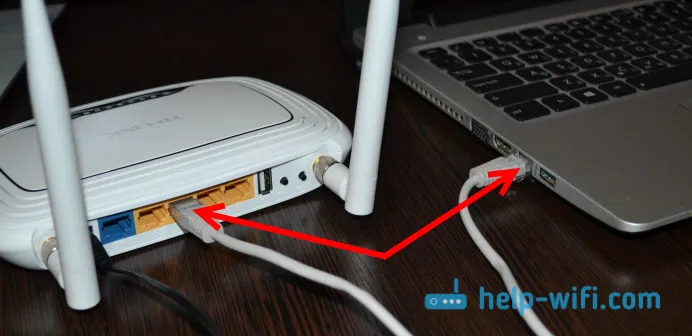
Nato morate internet povezati s priključkom WAN (modre je). Kabel vašega ponudnika internetnih storitev ali iz ADSL modema.

Ugotovili smo povezavo. Če želite konfigurirati usmerjevalnik TL-WR842ND prek Wi-Fi-ja, se nato povežite z omrežjem Wi-Fi. Če je usmerjevalnik nov, še ni konfiguriran, bo imelo omrežje standardno ime, takole: "TP-LINK_3CE9DA". Omrežje bo odprto brez gesla. Če je zaprto z geslom, je na nalepki na dnu naprave navedeno tovarniško geslo (PIN).
Prijavite se na nadzorno ploščo
Če ste že povezani z usmerjevalnikom, odprite kateri koli brskalnik in pojdite na tplinklogin.net ali 192.168.0.1 . Naslov je naveden tudi na dnu usmerjevalnika. Tam so na nalepki navedeni tovarniško uporabniško ime in geslo: admin in admin.
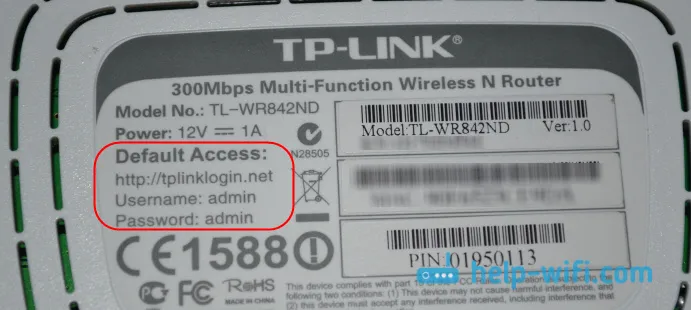
Gremo na naslov v brskalniku in določimo uporabniško ime in geslo.
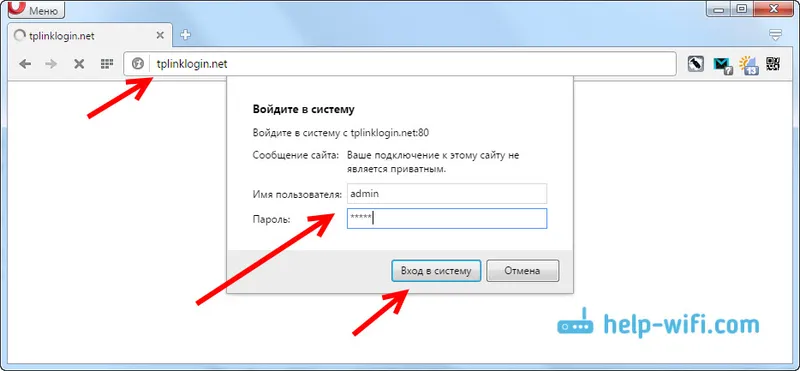
Po teh korakih se mora nadzorna plošča odpreti. Če ne morete vnesti nastavitev usmerjevalnika TP-LINK TL-WR842ND, preberite ta članek: kaj storiti, če ne vnesete nastavitev usmerjevalnika za 192.168.0.1 ali 192.168.1.1?
Če usmerjevalnik ni nov ali pa ste ga že konfigurirali, je najbolje narediti tovarniško ponastavitev. Ponastavitev je treba izvesti tudi, če se nastavitve ne odprejo ali standardno skrbniško geslo ne ustreza.
Če želite ponastaviti nastavitve in geslo na TL-WR842ND, samo pritisnite in držite gumb WPS / RESET 10 sekund . Ogledamo si indikatorje na sprednji plošči, vsi bi se morali prižgati in ugasniti. Usmerjevalnik se bo znova zagnal in nastavitve bodo obnovljene. Tu je še eno podrobno navodilo o TP-LINK usmerjevalnikih.
TP-LINK TL-WR842ND: Internetna nastavitev (WAN)
Najprej moramo konfigurirati internet. Tako, da se lahko usmerjevalnik poveže s ponudnikom in distribuira internet svojim napravam. Zelo pomembno je. Če usmerjevalnik ne more vzpostaviti povezave s ponudnikom, potem internet ne bo deloval v napravah, ki jih povežete prek kabla ali brezžičnega omrežja. Povezava bo imela status "Brez dostopa do interneta". Izkazalo se je, da bo usmerjevalnik distribuiral Wi-Fi, vendar ne bo dostopa do interneta.
Preden nastavite, zagotovo veste, kakšno povezavo uporablja vaš ponudnik internetnih storitev. In če gre za PPPoE, L2TP ali PPTP, potem morate poiskati tudi uporabniško ime, geslo in v nekaterih primerih tudi naslov strežnika. Vse te informacije lahko dobite pri svojem ponudniku interneta ali v dokumentih, ki ste jih dobili ob povezavi.
Dinamična nastavitev IP povezave
Če vam ponudnik ponuja internet z uporabo tehnologije Dynamic IP, potem konfiguracije praktično ni ničesar. Internet bo najverjetneje deloval takoj po povezavi. Toda, poglejmo.
Na usmerjevalnikih TP-LINK lahko nastavitve za povezavo s ponudnikom spremenite na zavihku Omrežje - WAN . V spustnem meniju Vrsta povezave WAN izberite vrsto povezave . Če imamo povezavo Dynamic IP, potem izberemo to tehnologijo in shranimo nastavitve.
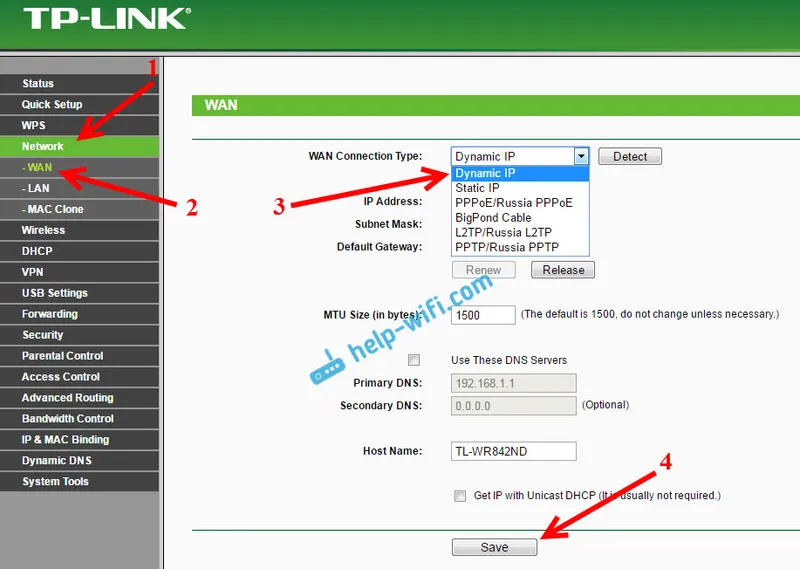
Če internet ne deluje, lahko ponudnik uporablja zavezujoč MAC naslov. V tem primeru glejte članek o kloniranju (spreminjanju) MAC naslova usmerjevalnika.
Konfiguriranje drugih povezav:
Nastavitev PPPoE povezave (Rostelecom in drugi ponudniki)
Če vaš ponudnik uporablja vrsto povezave PPPoE , izberite ustrezno povezavo in določite uporabniško ime in geslo, ki ju ponudnik izda. Nato izberite element "Samodejno povezovanje".
Kliknite na gumb Connect , usmerjevalnik naj se poveže z internetom. In internet naj bi že deloval na napravi, iz katere nastavite. Če želite shraniti nastavitve, kliknite Shrani .
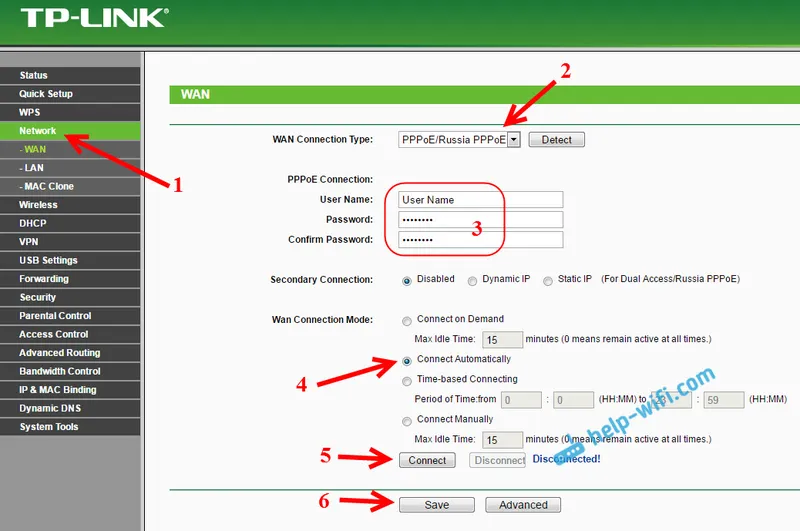
Konfiguracija L2TP in PPTP (Beeline itd.)
Tu je vse popolnoma enako. Izberemo ustrezno vrsto povezave, nastavimo uporabniško ime, geslo in IP naslov / ime strežnika (te podatke zagotavlja ponudnik). Nato postavite stikalo poleg "Samodejno povezovanje".
Kliknite gumb Shrani in znova zaženite usmerjevalnik. Ali pa kliknite na gumb Connect in preverite, ali se usmerjevalnik poveže z internetom.
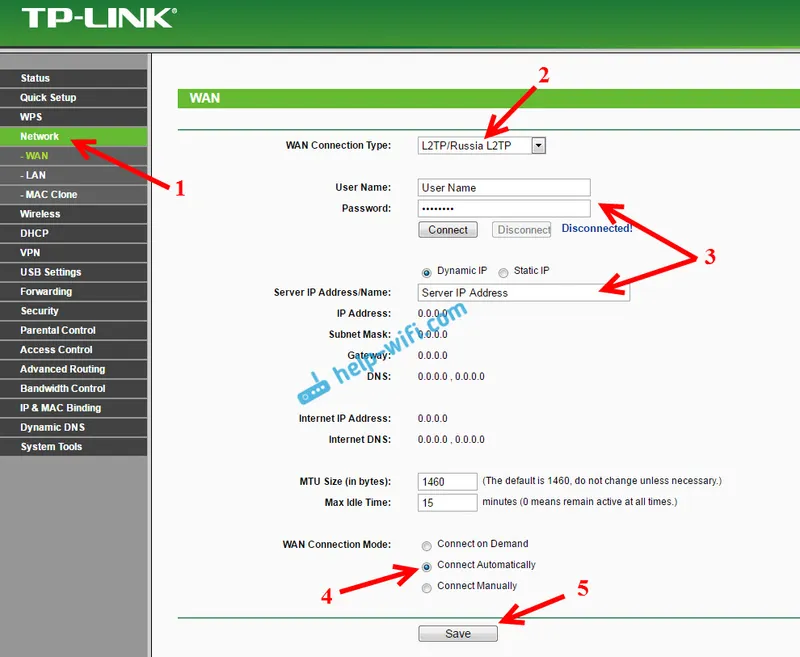
Mnogi po namestitvi usmerjevalnika v računalniku začnejo povezavo s ponudnikom (visoke hitrosti). In izkaže se, da internet prek usmerjevalnika deluje, dokler povezava teče v računalniku. Izključimo računalnik, internet ne deluje prek usmerjevalnika.
Po namestitvi usmerjevalnika v računalnik niso potrebne nobene povezave. Usmerjevalnik se bo sam povezal v ponudnika internetnih storitev, morate ga samo konfigurirati. Če imate na tej stopnji kakršne koli težave s konfiguracijo, vam bo članek pomagal: pri nastavitvi usmerjevalnika piše "Brez dostopa do interneta" ali "Omejeno".
Šele ko internet deluje prek usmerjevalnika, lahko nastavite naš TP-LINK TL-WR842ND.
Nastavitev in nastavitev gesla za Wi-Fi na TP-LINK TL-WR842ND
Tako smo konfigurirali internet. Prav tako morate spremeniti ime omrežja Wi-Fi, če s standardnim niste zadovoljni, in postaviti dobro geslo za Wi-Fi. To lahko storite v nastavitvah na zavihku Wireless .
Tukaj v polju SSID1 (ime brezžičnega omrežja) zasnujemo in zapišemo ime za naše brezžično omrežje.
Na začetku članka sem napisal, da lahko ta usmerjevalnik distribuira do 4 omrežja Wi-Fi. In vsa ta omrežja bodo imela različna imena in gesla. Če morate vzpostaviti več kot eno brezžično omrežje, potrdite polje zraven SSID2, SSID3 itd. In po potrebi spremenite njihovo ime.
Nato izberite regijo, v kateri živite, in kliknite gumb Shrani .
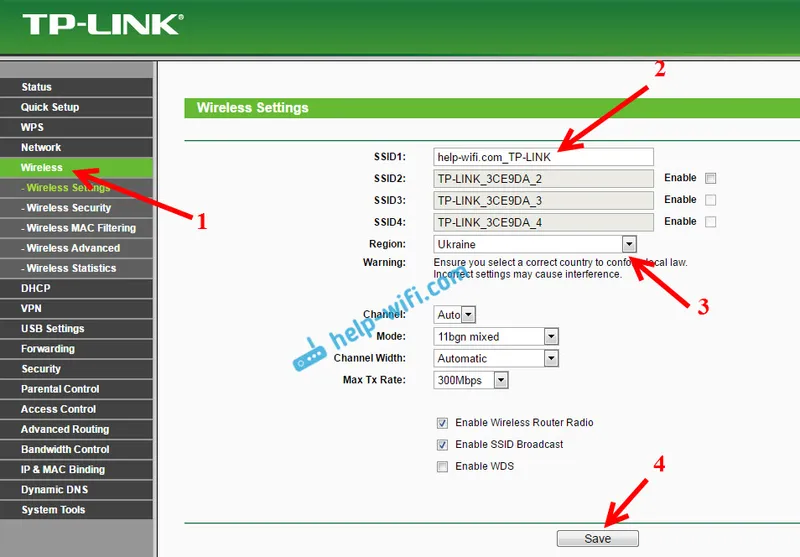
Če želite nastaviti geslo za Wi-Fi, pojdite na zavihek Wireless - Wireless .
Na tej strani najprej omogočite varnostni tip "WPA-PSK / WPA2-PSK" . Nasprotno različico izberite WPA2-PSK . In v polje PSK Password (Geslo gesla) se lotimo in zapišemo geslo, s katerim bomo povezali naš Wi-Fi. Geslo mora biti dolgo najmanj 8 znakov.
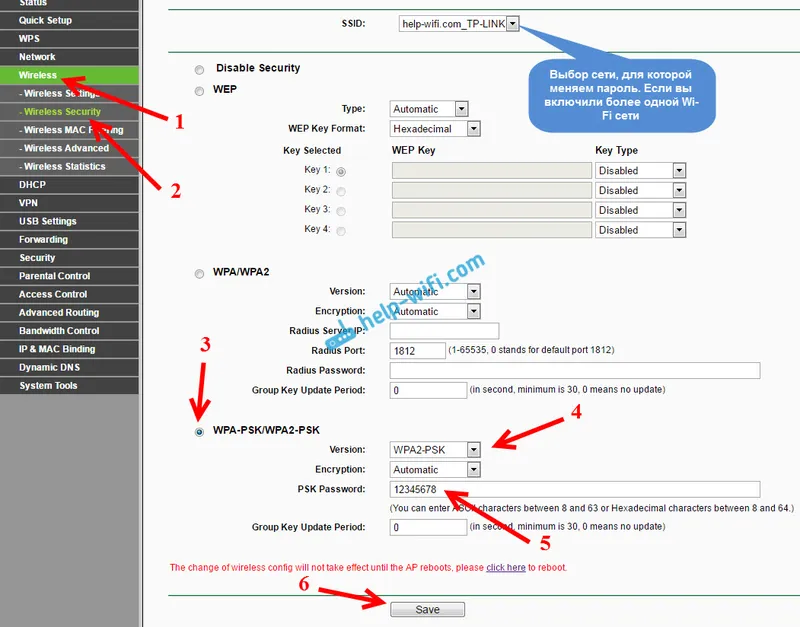
Ne pozabite shraniti nastavitev s klikom na gumb Save .
Spreminjanje gesla za vnos nastavitev (administrator)
Internet in brezžično omrežje smo že konfigurirali. Priporočam tudi, da spremenite privzeto skrbniško geslo, ki ga morate vnesti ob vnosu nastavitev usmerjevalnika. To je potrebno za zaščito nastavitev usmerjevalnika. Konec koncev bodo imeli dostop do njih vsi, ki se na usmerjevalnik povežejo prek Wi-Fi-ja.
Pojdite na zavihek Sistemska orodja - Geslo . Tam vnesite svoje staro uporabniško ime in geslo (privzeto: admin in admin). In nastavite novo uporabniško ime in dvakrat določite novo geslo.
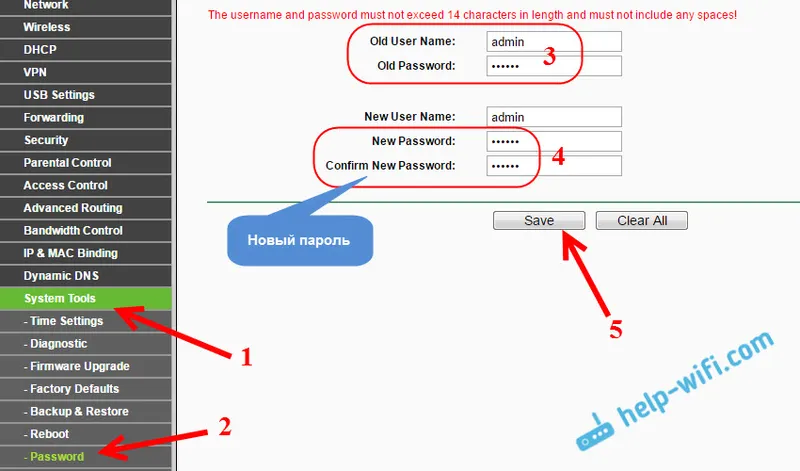
Spremembe shranite s klikom na gumb Save . Če usmerjevalnika niste ponovno zagnali po nastavitvi, ga znova zaženite. To lahko storite na zavihku "Sistemska orodja" - "Ponovni zagon". S klikom na gumb "Ponovni zagon". Preprosto lahko izklopite in vklopite napajanje.
S tem je končana konfiguracija usmerjevalnika TL-WR842ND (TL-WR842ND (RU)). Postavili smo samo osnovne nastavitve, ki so dovolj, da usmerjevalnik deluje. Ne pozabite gesla iz omrežja Wi-Fi in nastavitev usmerjevalnika. Priporočljivo je, da jih nekje zapišete.
Svoja vprašanja o temi članka lahko postavite v komentarjih. Samo ena zahteva, podrobno opišite svojo težavo, napišite model in strojno različico usmerjevalnika. In tudi, kaj je vaš ponudnik.


